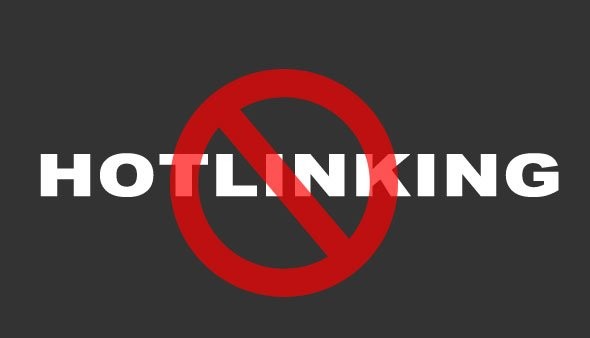
Nếu bạn có nhiều hình ảnh trên trang web của mình, thì rất có thể bạn sẽ bị trang web khác ăn cắp băng thông của bạn và về cơ bản sử dụng trang web của bạn làm CDN! Hotlinking là khi một trang web khác sử dụng thẻ <img> và đặt link ảnh trang web của bạn vào thẻ “src”, từ đó kéo hình ảnh trực tiếp từ máy chủ của bạn. Không có phân bổ trừ khi trang web hotlinking cố tình chọn làm như vậy. Trong bài viết này, tôi sẽ chỉ cho bạn cách sử dụng công cụ bảo vệ hotlink trong cPanel.
Tránh ăn cắp băng thông trên cPanel
Trong ví dụ này, tôi đã tải một hình ảnh Creative Commons lên thư mục gốc của thư mục của tôi:
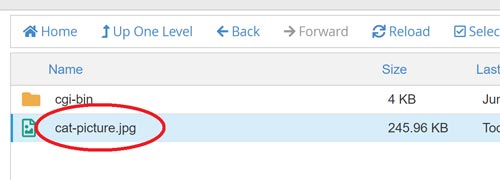
Như bạn có thể thấy bên dưới, tôi có thể chỉ cần nhập URL cho hình ảnh và nó hiển thị trong trình duyệt của tôi:
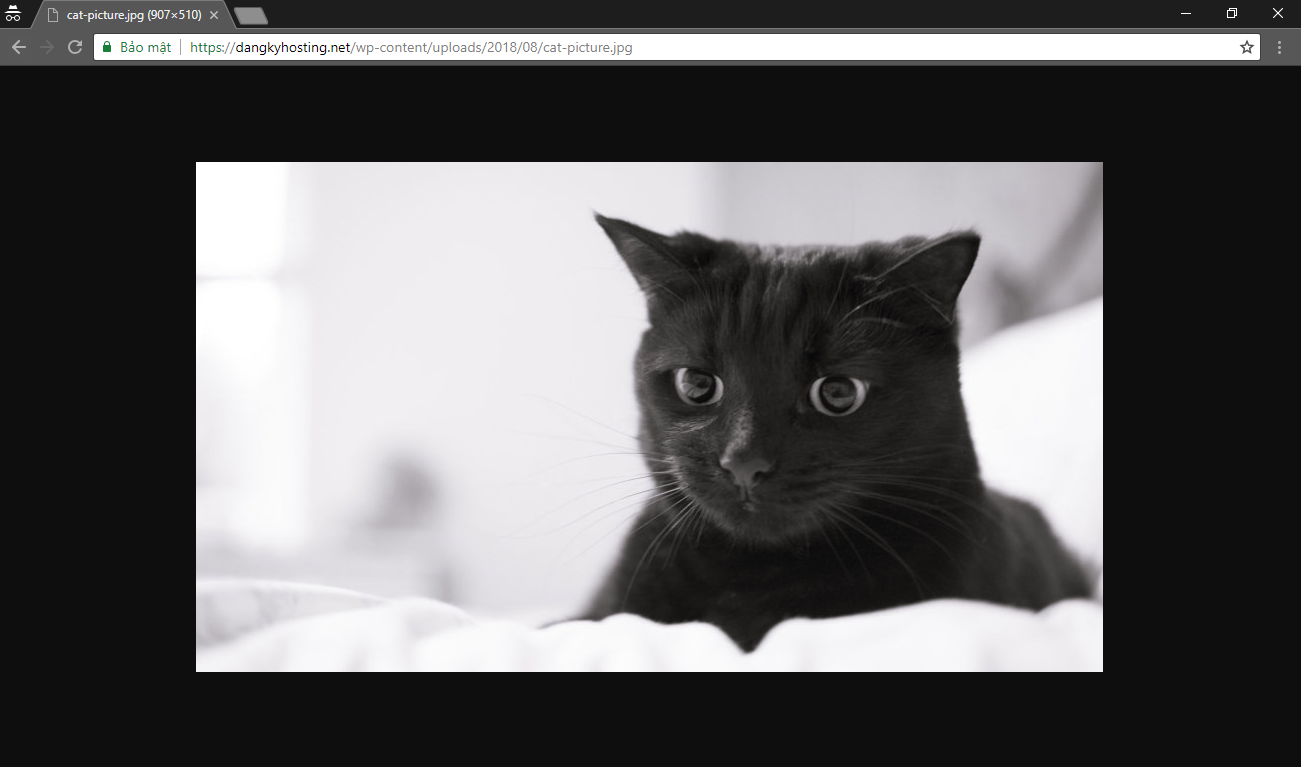
Và hotlinking sẽ dựa trên việc này để hoạt động. Hình ảnh có thể truy cập từ mọi nơi trên thế giới chỉ bằng URL. Cho dù đó là trang web hay trình duyệt, có hoặc không có sự cho phép của bạn. Nhược điểm là nó có thể ăn băng thông của bạn nếu ai đó làm điều đó và đánh cắp hình ảnh của bạn miễn phí cho họ.
May mắn thay, cPanel cho phép chúng ta tự bảo vệ mình chống lại điều này. Đây là cách sử dụng nó.
Bước 1: Bật Hotlinking trong cPanel
Đăng nhập vào tài khoản cPanel của bạn và cuộn xuống cho đến khi bạn đến phần “Security” và nhấp vào biểu tượng “Hotlink Protection” như hình dưới đây:
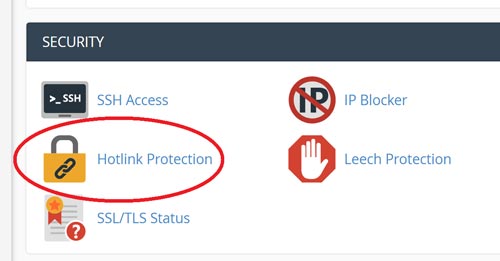
Màn hình tiếp theo cho phép chúng ta định cấu hình Hotlinking. Để bắt đầu, hãy nhấp vào nút “Bật” màu lam như được hiển thị ở đây:
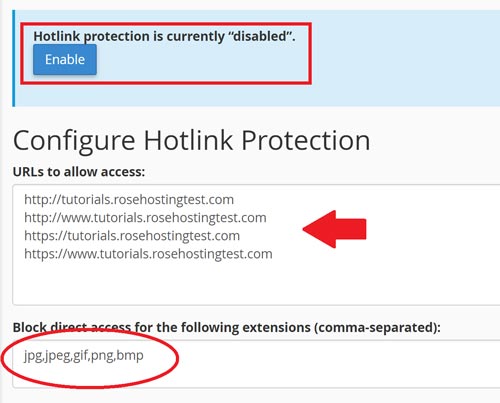
Hộp bên dưới có nhãn “URL để cho phép truy cập” chứa danh sách các URL mà từ đó những hình ảnh này có thể được truy cập. Điều này rất quan trọng vì bạn muốn có thể truy cập hình ảnh của riêng bạn từ trang web của bạn! Vì vậy, miễn là bạn sử dụng thẻ <img> trên một trang thuộc một trong các URL trong hộp này, hình ảnh sẽ hiển thị.
Bạn cũng có thể thêm các URL của riêng bạn tại đây nếu bạn muốn truy cập các hình ảnh từ một URL không có trong danh sách. Cuối cùng, hộp cuối cùng được gắn nhãn “Chặn truy cập trực tiếp cho các phần mở rộng sau (được phân cách bằng dấu phẩy)”. Đây là danh sách các tiện ích mở rộng tệp được phân tách bằng dấu phẩy mà bạn muốn chặn quyền truy cập. Theo mặc định, điều này bao gồm các tiện ích mở rộng hình ảnh phổ biến nhưng có thể được sửa đổi nếu bạn muốn.
Sau khi bật tính năng bảo vệ hotlink, bạn sẽ nhận được màn hình xác nhận như hình dưới đây:
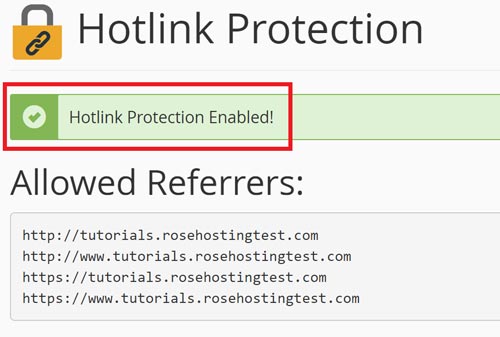
Bây giờ hãy kiểm tra xem nó có hoạt động không.
Bước 2: Kiểm tra bảo vệ Hotlink
Trước đó, tôi đã làm một bài kiểm tra nơi tôi truy cập hình ảnh con mèo từ trình duyệt bằng cách nhập trực tiếp vào URL. Với tính năng bảo vệ hotlink được bật, tính năng này không hoạt động nữa:
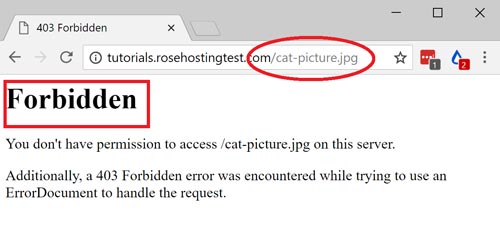
Như bạn có thể thấy, bây giờ tôi nhận được lỗi “403 Forbidden”. Đã giải quyết được vấn đề! Giờ đây, chỉ các URL trong danh sách trước đó mới có thể truy cập hình ảnh trên máy chủ này.
Hoạt động bằng cách sử dụng các quy tắc .htaccess
Trên thực tế, bạn có thể bật chế độ bảo vệ hotlink ngay cả khi không có cPanel. cPanel chỉ đơn thuần là tự động hóa quy trình cho bạn bằng cách đặt một số quy tắc vào một tệp ẩn được gọi là “.htacess” trong thư mục gốc. Dưới đây là các quy tắc để bảo vệ hotlink:
Bạn cũng có thể thêm và xóa các quy tắc này theo cách thủ công, nhưng tôi khuyên bạn nên chống lại nó. Khi rối tung xung quanh với .htaccess, tôi luôn thích sử dụng một công cụ tự động vì có ít khả năng xảy ra lỗi hơn. Vô cùng dễ dàng vô hiệu hóa toàn bộ trang web của bạn với một lỗi duy nhất! Vì vậy, dính vào cPanel và để cho nó làm công việc khó khăn cho bạn. Nếu bạn chọn tắt bảo vệ đường truyền, quy tắc sẽ tự động bị xóa.
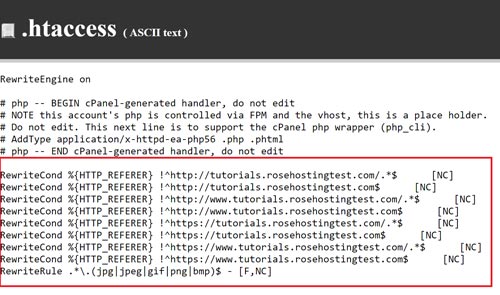
Nhược điểm của Hotlink Protection
Hạn chế lớn nhất của bảo vệ hotlink mà tôi có thể thấy là nó sẽ xóa kết quả tìm kiếm hình ảnh cho trang web của bạn. Rất nhiều trang web nhận được lưu lượng truy cập đáng kể từ Google Images chẳng hạn, và bảo vệ đường dây nóng cướp chúng vì lợi ích đó. Nhưng nếu điều này không phải là một mối quan tâm cho bạn, sau đó đi trước và kích hoạt nó! Đó là một điều tốt để có.
PS. Nếu bạn thích đọc bài đăng trên blog này về cách sử dụng công cụ Bảo vệ Hotlink trong cPanel, hãy chia sẻ nó trên các mạng xã hội bằng cách sử dụng các phím tắt bên dưới hoặc đơn giản là để lại nhận xét.
Leave a Reply